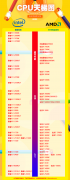打印机作为日常办公和家用的重要设备,连接问题常常让用户感到困扰。无法与电脑、手机等设备成功建立连接,不仅影响工作效率,也可能造成重要文件的延误。在解决这一问题之前,了解可能的原因至关重要。本文将探讨打印机无法连接的原因及其解决方案,帮助用户恢复正常使用。

网络连接问题是打印机无法连接的最常见原因之一。如果打印机使用的是无线网络,附近的信号干扰或路由器故障都可能导致打印机与网络断开。为此,用户可以尝试重启路由器,或者将打印机移动到信号更强的位置。检查打印机是否连接到正确的网络也是必不可少的步骤。
驱动程序问题也是打印机连接失败的关键因素之一。未安装正确的打印机驱动程序或驱动程序过时,都会导致设备无法正常与电脑通信。定期访问打印机制造商的官方网站,下载并更新到最新的驱动程序,能够有效解决这一问题。如果不确定如何安装新的驱动程序,可以利用打印机自带的光盘,或下载相关软件进行辅助。
USB连接的用户,常常忽视线缆和接口的问题。品质低劣的USB线或者老化的接口可能导致连接不稳定。定期检查线缆的连接状态,必要时更换高质量的USB线。确保电脑的USB端口正常工作,尝试更换端口也常常能够解决连接问题。
许多现代打印机还支持蓝牙连接,但并非所有设备在配对时都能顺利连接。确保打印机的蓝牙功能已开启,并且设备已设置为可发现状态。如果配对过程出现问题,尝试删除与设备的连接记录并重新配对,通常能够解决此类问题。
防火墙和安全软件也可能对打印机的连接造成干扰。有时,这些软件会误认为打印机传输的数据是潜在威胁,因此阻止连接。用户可以临时禁用防火墙进行测试,确保打印机的连接不受阻碍。
针对打印机无法连接问题,无论是通过网络、USB还是蓝牙,了解并逐一排查可能的原因是解决问题的第一步。通过上述方法,大多数连接失败的问题都能够得到有效解决。
常见问题解答(FAQ)
1. 打印机无法连接到 Wi-Fi,应该检查哪些方面?
- 确认打印机与路由器的距离,检查路由器工作状态和信号强度。
2. 更换打印机驱动程序后,打印机仍无法连接,怎么办?
- 确保新驱动程序安装正确,并重启打印机和电脑,重新尝试连接。
3. 如何知道我的 USB 线是否损坏?
- 尝试将打印机连接到其他设备,如另一台电脑,若依然无法连接,则可能是线缆的问题。
4. 蓝牙打印机配对失败,如何解决?
- 确认打印机处于可被发现状态,并重启打印机和连接设备,再次尝试配对。
5. 防火墙设置阻止打印机连接,怎样处理?
- 暂时禁用防火墙,并检查连接是否恢复,若恢复可在防火墙设置中添加打印机例外。